Reklāma
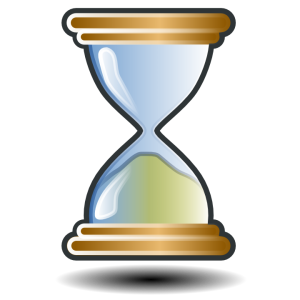 Šis raksts nav paredzēts tiem spēlētājiem, kuri gūst virsroku un izveicīgi, ar diviem apaviem un katrs sasniegums tiek atspējots viņu iecienītajā platformerā. Nē, to labāk saņemtu tie no jums, kuri katru dienu cīnās, lai tiktu pāri šim vienam līmenim. Tas pat var būt jauki dažiem no jums, kas vēlas jūsu ātrumposmos ievietot nedaudz papildu “ātruma”.
Šis raksts nav paredzēts tiem spēlētājiem, kuri gūst virsroku un izveicīgi, ar diviem apaviem un katrs sasniegums tiek atspējots viņu iecienītajā platformerā. Nē, to labāk saņemtu tie no jums, kuri katru dienu cīnās, lai tiktu pāri šim vienam līmenim. Tas pat var būt jauki dažiem no jums, kas vēlas jūsu ātrumposmos ievietot nedaudz papildu “ātruma”.
Dažreiz jums ir jāatstāj garām kaitinošajām, atkārtoti atskaņotajām sižetēm vai jāpadara spēle palēnināta, lai tiešām būtu pietiekami daudz laika reaģēt uz jūsu priekšā notiekošo. Vai to var uzskatīt par krāpšanos? Varbūt, bet kādreiz jums tas bija jādara! Tiem no jums, kuri ir ieinteresēti iemācīties ātri uzkāpt Windows procesus, īpaši spēļu labā, lasiet tālāk.
L. Spiro MHS (kā es šeit saīsināšos) ir mans mīļākais Windows atmiņas redaktors. Atgādināts, ka atmiņas redaktors ir programmatūras gabals, kas ļaus jums ķeksēt un modificēt citus procesus, kas darbojas jūsu sistēmā. Ātrās uzlaušanas nolūkā atmiņas rediģēšanas zināšanas nav vajadzīgas. MHS vajadzētu darboties ar jebkuru Windows versiju, sākot no XP.
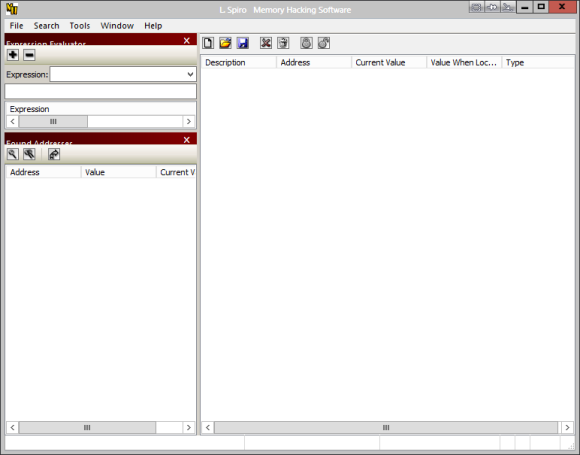
Ņemiet vērā, ka lielākajā daļā pretvīrusu programmatūras MHS tiks atklāta kā ļaunprātīga programmatūra (tās rakstura dēļ). Tas ir kļūdaini pozitīvs, un to var ignorēt. MHS ir pilnīgi tīra.
Izvēlieties spēli
Šis solis ir vienkāršs. Šajā brīdī, kad esat ieguvis MHS, ielādējiet spēli. Ņemiet vērā, ka mēģinājums piemērot ātrumsacīkšus spēlei, kas balstīta uz serveri (piemēram, jebkuram MMO), nav labākā ideja, un tā pat varētu jūs aizliegt. Lai sasniegtu vislabākos rezultātus, turpiniet visus spēkus, kas maina ātrumu vienam spēlētājam un var darboties bezsaistē.
Ielādējiet procesu MHS
Kad spēles logs ir uz augšu, dodieties atpakaļ uz MHS saskarni. Zem Fails, iet uz Atvērtais process. Jums jāzina jūsu vadītās spēles procesa nosaukums, kuru (ja neesat pārliecināts) var atrast, izmantojot uzdevumu pārvaldnieku.
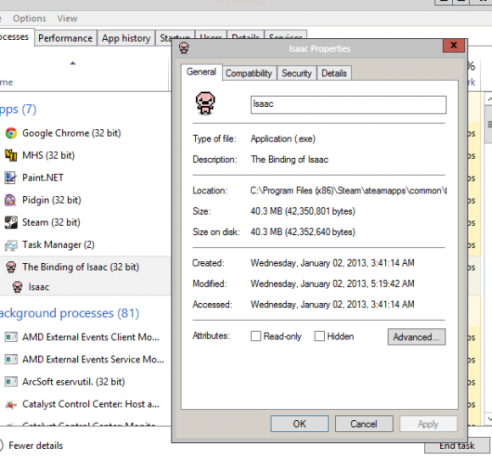
Windows kolonnai vajadzētu palīdzēt pietiekami precīzi noteikt spēles procesu lielākajā daļā situāciju.

Kā redzat, Īzaka procesa saistīšana bija ļoti vienkārša. Vienkārši noklikšķiniet labi no šejienes.
Piesakies Speed
Saskaņā Rīki izvēlne, dodieties uz Ātruma kapāt. Šeit ir aprakstīts procesa ātrums.
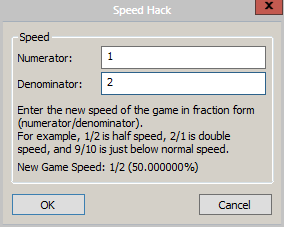
Kā redzat izskaidrots šajā logā, jums jāievada skaitītājs un saucējs. Mēs visi mācījāmies skolas klasē, tāpēc es ceru, ka to jums visiem būs viegli izdomāt. Ja jūs mēģināt palēnināt procesu, jūsu saucējam jābūt lielākam, un, ja jūs mēģināt to paātrināt, tad skaitītājam jābūt lielākam.
Iepriekš redzamajā ekrānuzņēmumā redzamā puse samazinās spēles procesu.
Pārbaudi to
Palaidiet spēli. Ja esat izvēlējies lielāku ātrumu, jūs rāpojaties kā traks? Ja jūs visu palēninājāt, vai jūs pēkšņi sajūtat, ka esat pazeminājis videokartes? Nu tad tas darbojas. Izmantojiet to savā labā! Datorurķēšana ar monotonu izlases veida satikšanos Fināla fantastika VII Final Fantasy XV beidzot ir beidzies! Vai ir vērts pirkt?Fani ir gaidījuši Final Fantasy XV kopš tā paziņošanas pirms desmit gadiem. Uzzināsim, vai tas ir izturējis savu reputāciju, un vai jums tas būtu jāpērk. Lasīt vairāk iespējams, izglāba man stundas bezjēdzīgas spēles.
Jāņem vērā, ka šī metode nedarbosies lieliski katrā spēlē. Dažas spēles ir sarežģītas ar konteineriem vai tiek izmantotas dažādos procesos. Tomēr vienkāršākām spēlēm tam vajadzētu būt tīkamam. MHS ir daudz interesantu papildu funkciju, kuras es atļaušos jums izpētīt patstāvīgi. Jūs pat varat iestatīt ātros taustiņus, lai ieslēgtu un izslēgtu ātrumkārbas. Tas ir ļoti noderīgi.
Vai šis padoms jums ir palīdzējis? Kurā spēlē jūs varat redzēt, ka spēles paātrināšana vai palēnināšana ir ļoti noderīga? Paziņojiet man komentāros!
Kreigs ir tīmekļa uzņēmējs, filiāļu tirgotājs un emuāru autors no Floridas. Jūs varat atrast vairāk interesantu lietu un sazināties ar viņu vietnē Facebook.

